So komprimieren Sie einen Ordner und senden ihn per WPS
PHP-Editor Apple stellt Ihnen vor, wie Sie WPS-komprimierte Ordner zum Verpacken und Senden verwenden. WPS Office ist eine leistungsstarke Office-Software, mit der Sie mehrere Dateien oder Ordner zum einfachen Senden und Speichern in eine komprimierte Datei packen können. Lassen Sie uns als Nächstes lernen, wie Sie mit WPS Office die Komprimierungs- und Verpackungsfunktion von Ordnern einfach realisieren können!
Organisieren Sie zunächst die Dateien und Ordner, die Sie senden möchten, im selben Ordner. Wenn Sie viele Dateien haben, empfiehlt es sich, jede Datei zu benennen, damit Sie sie beim Senden leichter identifizieren können.
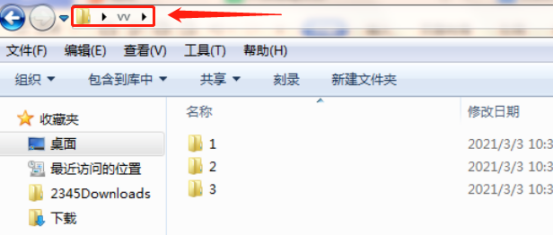
Im zweiten Schritt klicken Sie dieses Mal auf diesen großen Ordner und dann mit der rechten Maustaste. Wählen Sie „Zum Archiv hinzufügen“.
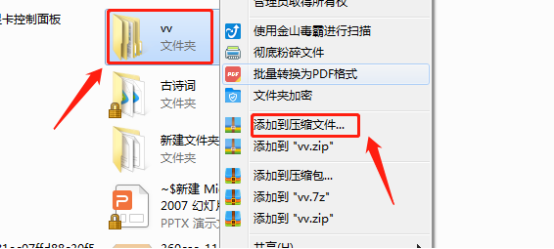
Im dritten Schritt hilft uns die Software zu diesem Zeitpunkt automatisch beim Packen unserer Dateien. Wählen Sie „Auf XX.zip komprimieren“. Diese ZIP-Datei ist das Verpackungsformat und klicken Sie dann, um sofort zu komprimieren.
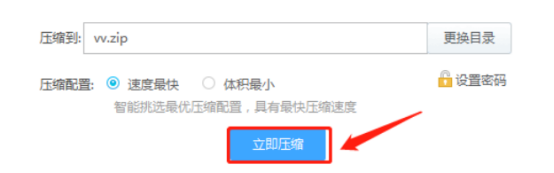
Der vierte Schritt besteht darin, es sofort zu komprimieren und der komprimierte Ordner wird auf dem Bildschirm angezeigt.
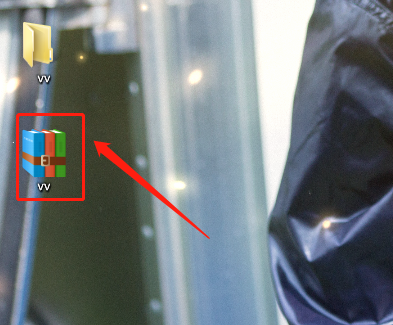
Klicken Sie mit der rechten Maustaste auf den komprimierten Ordner und wählen Sie die Option „Senden an“. Hier können Sie die Adresse auswählen, die Sie senden möchten, einfach mit der Maus klicken.
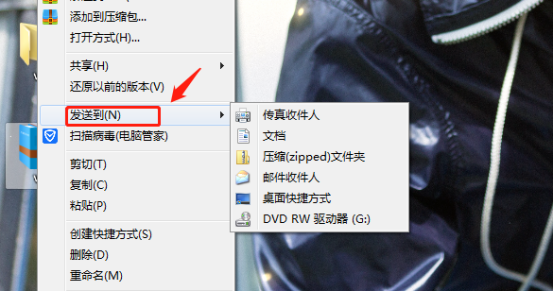
Oder senden Sie es an das angegebene Mobiltelefon, ziehen Sie das komprimierte Paket mit der Maus an den angegebenen Ort und klicken Sie auf Senden.
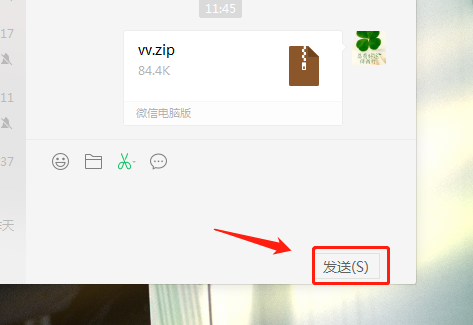
Befolgen Sie die vom Herausgeber gelehrte Methode. Sie können die Schritte zum Packen und Senden komprimierter Ordner mit der WPS-Software häufig verwenden. Sie können bei Bedarf auf den Sendeort klicken ist sehr praktisch, Sie können mehrere Ordner gleichzeitig verpacken und versenden.
Das obige ist der detaillierte Inhalt vonSo komprimieren Sie einen Ordner und senden ihn per WPS. Für weitere Informationen folgen Sie bitte anderen verwandten Artikeln auf der PHP chinesischen Website!

Heiße KI -Werkzeuge

Undress AI Tool
Ausziehbilder kostenlos

Undresser.AI Undress
KI-gestützte App zum Erstellen realistischer Aktfotos

AI Clothes Remover
Online-KI-Tool zum Entfernen von Kleidung aus Fotos.

Stock Market GPT
KI-gestützte Anlageforschung für intelligentere Entscheidungen

Heißer Artikel

Heiße Werkzeuge

Notepad++7.3.1
Einfach zu bedienender und kostenloser Code-Editor

SublimeText3 chinesische Version
Chinesische Version, sehr einfach zu bedienen

Senden Sie Studio 13.0.1
Leistungsstarke integrierte PHP-Entwicklungsumgebung

Dreamweaver CS6
Visuelle Webentwicklungstools

SublimeText3 Mac-Version
Codebearbeitungssoftware auf Gottesniveau (SublimeText3)
 So zeigen Sie Word-Dokumente in vscode an. So zeigen Sie Word-Dokumente in vscode an
May 09, 2024 am 09:37 AM
So zeigen Sie Word-Dokumente in vscode an. So zeigen Sie Word-Dokumente in vscode an
May 09, 2024 am 09:37 AM
Öffnen Sie zunächst die vscode-Software auf dem Computer, klicken Sie links auf das Symbol [Erweiterung], wie in ① in der Abbildung gezeigt. Geben Sie dann [officeviewer] in das Suchfeld der Erweiterungsoberfläche ein, wie in ② in der Abbildung gezeigt Wählen Sie dann aus der Suche [officeviewer] aus, um die Ergebnisse zu installieren, wie in ③ in der Abbildung gezeigt. Öffnen Sie schließlich die Datei, z. B. docx, pdf usw., wie unten gezeigt
 WPS und Office verfügen nicht über chinesische Schriftarten und chinesische Schriftartnamen werden auf Englisch angezeigt.
Jun 19, 2024 am 06:56 AM
WPS und Office verfügen nicht über chinesische Schriftarten und chinesische Schriftartnamen werden auf Englisch angezeigt.
Jun 19, 2024 am 06:56 AM
Auf dem Computer meines Freundes können alle chinesischen Schriftarten wie Imitation Song, Kai Style, Xing Kai, Microsoft Yahei usw. nicht in WPS und OFFICE gefunden werden. Der folgende Editor erklärt Ihnen, wie Sie dieses Problem lösen können. Die Schriftarten im System sind normal, aber nicht alle Schriftarten in den WPS-Schriftartenoptionen sind verfügbar, sondern nur Cloud-Schriftarten. OFFICE verfügt nur über englische Schriftarten, keine chinesischen Schriftarten. Nach der Installation verschiedener WPS-Versionen stehen englische Schriftarten zur Verfügung, es gibt jedoch auch keine chinesische Schriftart. Lösung: Systemsteuerung → Kategorien → Uhr, Sprache und Region → Anzeigesprache ändern → (Regions- und Sprach-) Verwaltung → (Sprache für Nicht-Unicode-Programme) System-Regionaleinstellungen ändern → Chinesisch (vereinfacht, China) → Neu starten. Systemsteuerung, ändern Sie den Ansichtsmodus in der oberen rechten Ecke auf „Kategorie“, Uhr, Sprache und Region, ändern
 Welche Konfigurationen werden für den Aufbau eines Computers empfohlen? Was ist die beste Konfiguration, um einen Computer zusammenzubauen, der etwa 2.500 kostet?
May 08, 2024 pm 07:22 PM
Welche Konfigurationen werden für den Aufbau eines Computers empfohlen? Was ist die beste Konfiguration, um einen Computer zusammenzubauen, der etwa 2.500 kostet?
May 08, 2024 pm 07:22 PM
Welche Konfigurationen werden für den Aufbau eines Computers empfohlen? 1. Konfiguration für Bürocomputer der Einstiegsklasse: Die Celeron-Serie ist Intels CPU-Modell der Einstiegsklasse. Diese Konfiguration verwendet den Celeron G5905, Dual-Core, kein Hyper-Threading und integrierte integrierte Grafik. Sie ist eine der kostengünstigsten -effektive Modelle zum Bau eines gewöhnlichen Bürocomputers. Wenn Ihnen die AMD-Plattform nichts ausmacht, kommt auch der A6-7480 von AMD in Betracht. Speicher: Da 8G-Speicher nicht viel teurer ist als 4G, wird empfohlen, 8G direkt zu verwenden. Zweitens kann die Standardkonfiguration eines Intel Pentium G6405 auch über Dual-Core- und Vier-Thread-Spezifikationen verfügen Bewältigen Sie Multitasking und verhindern Sie Stottersituationen. Denn das Betriebssystem selbst verbraucht mehrere GB Speicher und mehrere Aufgaben verbrauchen ebenfalls Speicher.
 So konvertieren Sie PDF in PPT im Foxit PDF Editor_Tutorial zum Konvertieren von PDF in PPT im Foxit PDF Editor
Apr 30, 2024 pm 03:13 PM
So konvertieren Sie PDF in PPT im Foxit PDF Editor_Tutorial zum Konvertieren von PDF in PPT im Foxit PDF Editor
Apr 30, 2024 pm 03:13 PM
1. Öffnen Sie zunächst die Foxit PDF Editor-Software. 2. Öffnen Sie dann mit Foxit PDF Editor das PDF-Dokument, wie in der Abbildung gezeigt: 3. Wechseln Sie zur Registerkarte [Konvertieren] in der oberen Symbolleiste. 4. Wählen Sie dann [PowerPoint] im Dropdown-Menü [To MSOffice]. 5. Speichern Sie abschließend das konvertierte PPT-Dokument am gewünschten Ort.
 Einstellung der maximalen Komprimierungsrate von 7-zip, wie man 7zip auf das Minimum komprimiert
Jun 18, 2024 pm 06:12 PM
Einstellung der maximalen Komprimierungsrate von 7-zip, wie man 7zip auf das Minimum komprimiert
Jun 18, 2024 pm 06:12 PM
Ich habe festgestellt, dass das von einer bestimmten Download-Website heruntergeladene komprimierte Paket nach der Dekomprimierung größer ist als das ursprüngliche komprimierte Paket. Der Unterschied beträgt mehrere zehn KB und mehrere zehn MB. Wenn es auf eine Cloud-Festplatte oder einen kostenpflichtigen Speicherplatz hochgeladen wird, spielt es keine Rolle Wenn die Datei klein ist und viele Dateien vorhanden sind, erhöhen sich die Speicherkosten erheblich. Ich habe einige Recherchen dazu durchgeführt und kann bei Bedarf daraus lernen. Komprimierungsstufe: 9-extreme Komprimierung. Wörterbuchgröße: 256 oder 384. Je stärker das Wörterbuch komprimiert ist, desto langsamer ist der Unterschied in der Komprimierungsrate vor 256 MB. Nach 384 MB gibt es keinen Unterschied in der Komprimierungsrate Parameter: f=BCJ2, die Komprimierungsrate für Test- und Add-Parameter ist höher
 3D-Rendering, Computerkonfiguration? Welche Art von Computer wird benötigt, um 3D-Rendering zu entwerfen?
May 06, 2024 pm 06:25 PM
3D-Rendering, Computerkonfiguration? Welche Art von Computer wird benötigt, um 3D-Rendering zu entwerfen?
May 06, 2024 pm 06:25 PM
3D-Rendering, Computerkonfiguration? 1 Die Computerkonfiguration ist für das 3D-Rendering sehr wichtig und es ist eine ausreichende Hardwareleistung erforderlich, um den Rendering-Effekt und die Geschwindigkeit sicherzustellen. Das 23D-Rendering erfordert viele Berechnungen und Bildverarbeitung und erfordert daher eine leistungsstarke CPU, Grafikkarte und Speicher. 3 Es wird empfohlen, mindestens einen Computer mit mindestens 6 Kernen und 12 Threads CPU, mehr als 16 GB Speicher und einer leistungsstarken Grafikkarte zu konfigurieren, um den höheren 3D-Rendering-Anforderungen gerecht zu werden. Gleichzeitig müssen Sie auch auf die Wärmeableitung und die Stromversorgungskonfiguration des Computers achten, um einen stabilen Betrieb des Computers zu gewährleisten. Welche Art von Computer wird benötigt, um 3D-Rendering zu entwerfen? Ich bin auch Designer, daher gebe ich Ihnen eine Reihe von Konfigurationen (ich werde sie wieder verwenden) CPU: amd960t mit 6 Kernen (oder 1090t direkt übertaktet) Speicher: 1333
 Umgang mit dem „Kompatibilitätsmodus', der beim Erstellen eines neuen Dokuments in Word 2010 angezeigt wird
Apr 26, 2024 am 11:10 AM
Umgang mit dem „Kompatibilitätsmodus', der beim Erstellen eines neuen Dokuments in Word 2010 angezeigt wird
Apr 26, 2024 am 11:10 AM
Für Benutzer, die Office2010 von Office2007 aktualisiert und installiert haben oder Office2010 nach der Deinstallation von Office2007 installiert haben: Wenn das Standardspeicherformat für Word-Dokumente in Word2007 auf das Word2003-Dokumentformat (.doc) eingestellt wurde, wird beim Erstellen eines standardmäßig der [Kompatibilitätsmodus] erstellt Neues Dokument in Word2010 】Word-Dokument, selbst wenn das Standardspeicherformat in Word2010 auf das .docx-Format eingestellt ist, kann das Problem immer noch nicht gelöst werden, indem Sie die Standardvorlagendatei von Word2010 löschen. Am Beispiel des Windows 7-Systems lauten die spezifischen Vorgänge wie folgt: Schritt 1: Schließen Sie die Word2010-Software, die zum Öffnen des aktuellen Systems verwendet wird
 Wie man Deepseek PDF umwandelt
Feb 19, 2025 pm 05:24 PM
Wie man Deepseek PDF umwandelt
Feb 19, 2025 pm 05:24 PM
Deepseek kann Dateien nicht direkt in PDF konvertieren. Abhängig vom Dateityp können Sie verschiedene Methoden verwenden: gemeinsame Dokumente (Word, Excel, PowerPoint): Verwenden Sie Microsoft Office, LibreOffice und andere Software, um als PDF zu exportieren. Bild: Speichern Sie als PDF mithilfe von Image Viewer oder Bildverarbeitungssoftware. Webseiten: Verwenden Sie die Funktion des Browsers "Into PDF" oder die dedizierte Webseite zum PDF -Tool. Ungewöhnliche Formate: Finden Sie den richtigen Konverter und konvertieren Sie ihn in PDF. Es ist wichtig, die richtigen Tools auszuwählen und einen Plan zu entwickeln, der auf der tatsächlichen Situation basiert.








